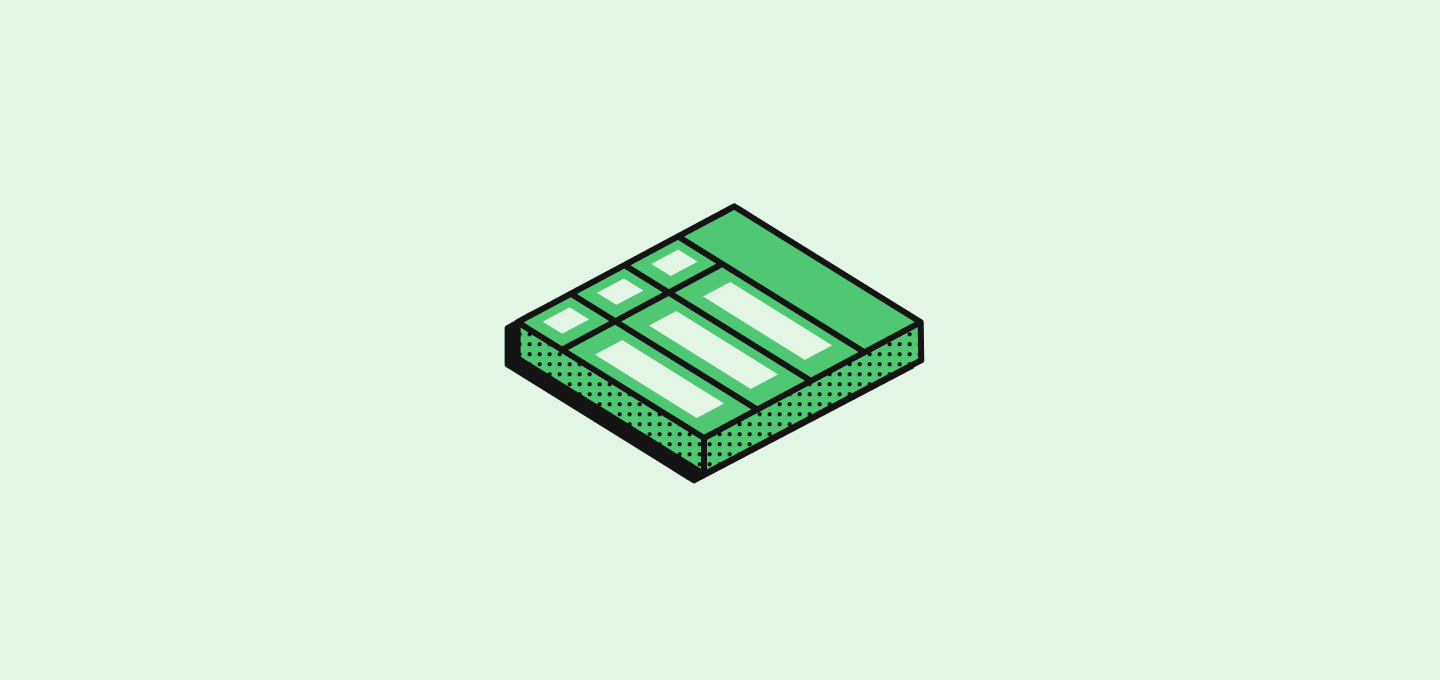레이아웃 옵션
각기 다른 용도에 맞게 데이터를 세 가지 다른 레이아웃으로 표시할 수 있습니다. 각 기록 유형의 페이지 모양을 사용자 정의하는 사용자 정의 레이아웃은 2025년 12월에 출시됩니다.
기본 보기
각 객체에는 필터가 없고, 정렬되지 않았으며, 삭제할 수 없는 기본 보기라고 알려진 보기가 포함되어 있습니다. It’s named after the object’s plural name, such asAll Companies,All People, All Opportunities.

리스트 레이아웃
기록을 행과 열에 표시하는 표준 표 형식입니다. 자세한 정보를 한눈에 보는 데 완벽하며, 기록들을 나란히 비교할 수 있습니다.
리스트 그룹 별 레이아웃
선택한 필드를 기준으로 기록을 그룹화하여 구성합니다. 예를 들어, 기회를 단계별로, 회사를 위치별로, 또는 기타 선택 필드로 그룹화할 수 있습니다. 이는 패턴을 보고 관련 기록을 함께 구성하는 데 도움이 됩니다.
칸반 레이아웃
각 열이 단계를 나타내고 각 기록이 카드로 표시되는 보드입니다. 이 레이아웃은 기록이 다양한 단계를 거치는 파이프라인 및 워크플로 관리를 위한 이상적인 선택입니다. 파이프라인 관리에 대한 칸반 보기 사용에 대한 자세한 내용은 파이프라인 기사를 참조하십시오.
Creating New Views
새로운 보기를 생성하는 세 가지 방법이 있습니다:
명령 메뉴 사용
Mac에서는 Cmd+K (또는 Windows에서는 Ctrl+K)을 사용하여 명령 메뉴를 열고, 새 보기 생성을 클릭하십시오.
보기 드롭다운 메뉴 사용
보기 드롭다운 메뉴(왼쪽 상단)를 클릭한 다음 하단의 보기 추가를 클릭하십시오. 이 메뉴에서 다음을 수행할 수 있습니다:
- 뷰를 위한 아이콘과 이름을 선택하십시오.
- 레이아웃 유형을 선택하십시오 (리스트 또는 칸반)
중요: 먼저 리스트 레이아웃을 선택한 다음 그룹화를 추가해야 합니다. You cannot create a List Group By directly from there.
- For Kanban views, select which select field to use as column headers
기존 필터에서 보기 생성
When you modify the sorting and filtering of an existing view, a Save as new view button appears. 현재 사용자 정의를 기반으로 새로운 보기를 생성할 수 있습니다.
보기 실행 가능하게 만들기
아래 지침은 보기 열을 사용자 정의하는 방법을 보여줍니다. 모든 열을 유지하는 것을 추천하지 않습니다: 이 보기들은 정렬 조건을 추가하고 특정 사용 사례에 관련이 있는 특정 열만 표시함으로써 단순화되고 실행 가능한 것으로 만들 수 있습니다.
보기 사용자 정의하기
모든 레이아웃은 동일한 사용자 정의 옵션인 정렬, 필터링 및 필드 선택을 지원합니다. 열 이름을 직접 클릭하여 빠른 단기 변경을 하거나 옵션 메뉴를 사용하여 더 포괄적인 편집을 할 수 있습니다.
빠른 작업 대 옵션 메뉴
한 번의 변경을 위한: 열 헤더를 직접 클릭하여 정렬하거나 “왼쪽으로 이동”, “오른쪽으로 이동” 버튼을 사용하십시오.
다중 편집용: 여러 변경을 한 번에 수행하려면 옵션 메뉴(오른쪽 상단 모서리)를 사용하십시오. 이 메뉴에서는 다음에 접근할 수 있습니다:
- 레이아웃 선택 (리스트, 리스트 그룹 별, 칸반)
- 그룹화 옵션 (리스트 그룹 별 레이아웃용)
- 필드 관리 (열 표시/숨기기 및 재정렬)
데이터 필터링
기록 중 당신의 조건에 맞는 것들만 보여주는 필터를 적용할 수 있습니다. 툴바에서 필터를 클릭하고, 필드를 선택하고, 조건을 선택하고, 값을 설정하십시오. 여러 조건에 기반한 고급 필터링을 위해 여러 필터를 추가할 수 있습니다.
기록 정렬
기록을 제어하려면 모든 열 머리글을 클릭하여 해당 필드로 정렬합니다. 다시 클릭하여 정렬 순서를 반대로 합니다. 복잡한 조직을 위해 여러 정렬을 적용할 수 있습니다.
필드 및 열 관리
표시할 필드를 선택하고 순서를 재배치할 수 있습니다. 빠른 변경을 위해 열 이름을 직접 클릭하십시오. For multiple edits, use Options Menu → Fields where you can:
- 눈 모양의 아이콘을 사용하여 필드를 표시하거나 숨깁니다.
- 끌어서 놓기하여 필드를 재정렬합니다.
- 한 곳에서 여러 변경을 효율적으로 수행합니다.
뷰 관리
보기 드롭다운 메뉴 기능
보기 드롭다운 메뉴(왼쪽 상단)는 보기 관리를 위한 중앙 허브입니다. 여기에서 다음 작업을 수행할 수 있습니다:
- 뷰 이름 및 아이콘 편집: 모든 뷰 옆의 세 점을 클릭하십시오.
- 뷰 재정렬: 뷰를 끌어다 놓아 우선순위에 따라 정리합니다.
- 즐겨찾기로 뷰 저장: 즐겨찾기는 설정 바로 아래에 표시되어 빠르게 접근할 수 있습니다.
뷰 편집 및 삭제
뷰를 수정하거나 제거하려면 뷰 드롭다운 메뉴를 열고 변경할 뷰 위로 마우스를 올려놓으세요. 세 점을 클릭하여 편집 및 삭제 옵션에 접근할 수 있습니다.
즐겨찾기 및 조직
즐겨찾기로 저장된 뷰는 탐색의 설정 바로 아래에 나타나며 가장 중요한 뷰에 대한 즉각적인 접근을 제공합니다. 뷰 드롭다운 메뉴를 사용하여 워크플로우에 가장 적합한 순서로 뷰를 드래그하여 정리하세요.
보다 고급 데이터 구성을 위해 데이터 모델 섹션을 참조하여 필드와 객체 사용자 정의에 대해 알아보십시오.